在ps中怎样以一个点为中心画圆?
发布时间:01/15 来源: 浏览:
关键词:
ps可以随意画圆,但如何以一个中心点画圆呢?这篇文章小编为大家带来解决方法!希望能够帮助大家!
一、设置圆中心点
新建文件;现在先设定好圆的中心点,操作如下:
1、在菜单栏中顺序点:视图-标尺;

2、接着拉出参考线;光标放在画布上方的标尺上,点住不放手,把一条横参考线下拉到画布中;
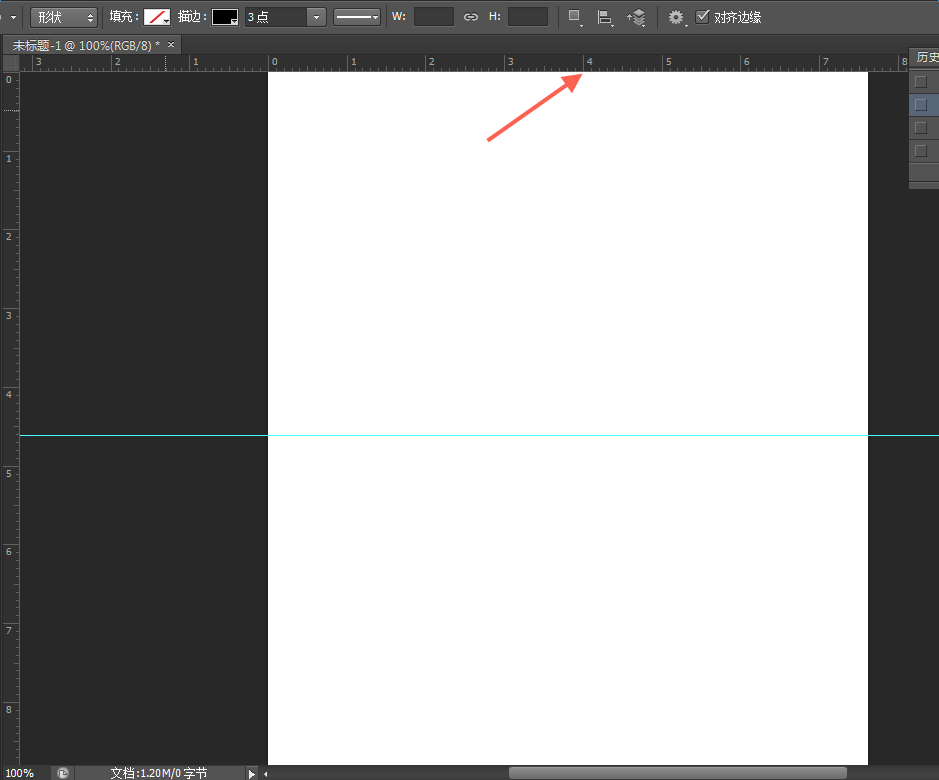
3、然后,光标放在画布的左侧标尺上或者是右侧标尺上,把一条纵参考线拉到画布中;

4、横参考线与纵参考线相交于一点,这个点就是等下要画的圆的中心点;
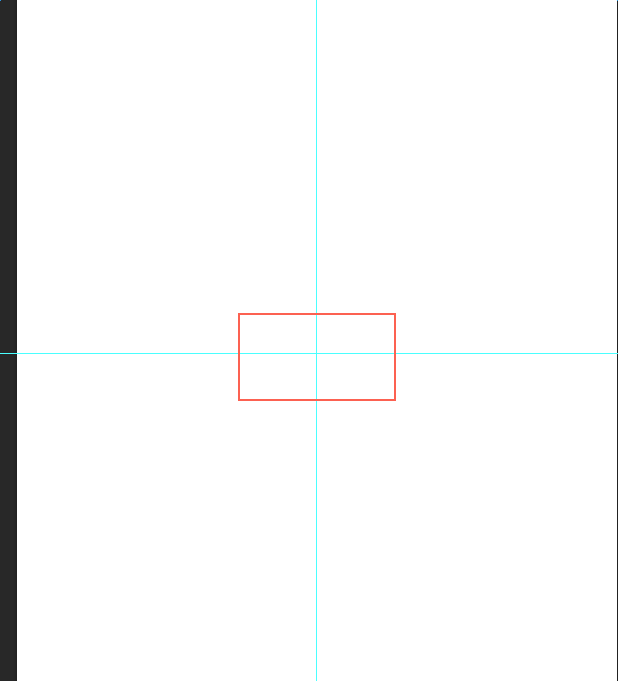
二、画圆
1、操作如下:在工具箱中点“椭圆”工具;然后,在菜单栏中设置工具模式为“形状”,填充颜色为无,描边为黑色;
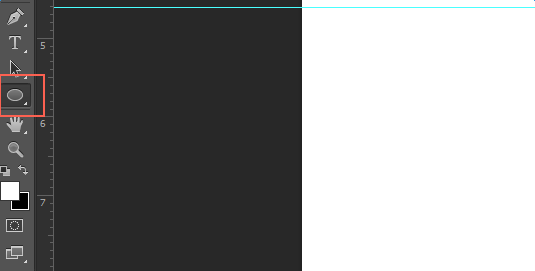
![]()
2、然后,光标放在两条参考线的相交点上;按住键盘的ALT键,点住光标不放手,再拉动光标,拉出一个以两条参考线相交点为中心点的圆形。
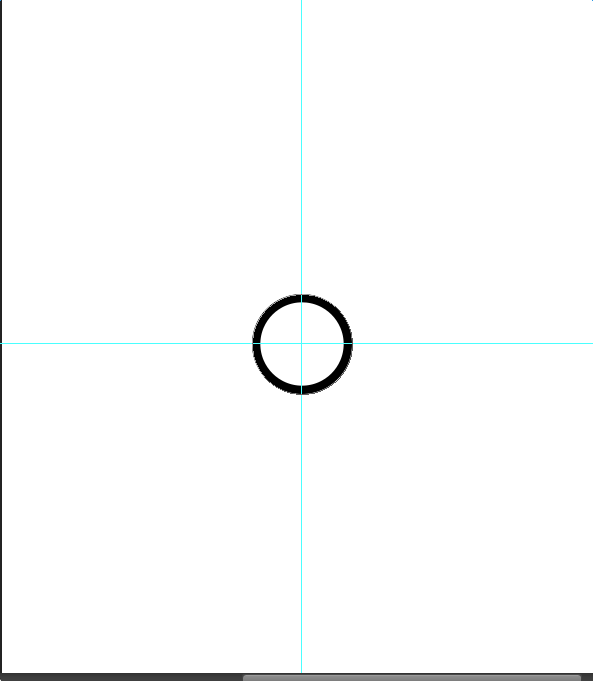
3、现在把参考线消除,在菜单栏中顺序点:视图-清除参考线;画布上的参考线即消除;留下正圆图形。
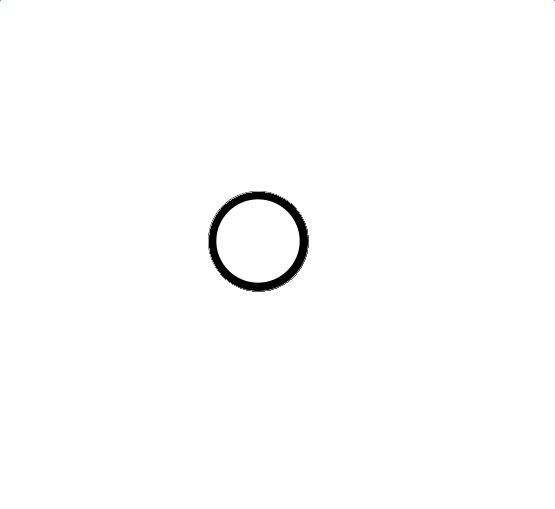
4、以固定点为中心点画正圆操作完成。
热门标签:dede模板 / destoon模板 / dedecms模版 / 织梦模板责任编辑:







